小米手机怎么连接电脑,小编教你小米手机连接电脑
- 分类:Win7 教程 回答于: 2018年04月09日 12:24:05
现在手机的品牌,型号不断推出,而小米手机一直以低价格高配置赢得大家的喜爱,因此使用小米的用户越来越普遍,而手机销量也是非常乐观的啊,那么小米手机怎么和电脑连接呢?下面,小编给大伙带来了小米手机连接电脑的图文操作。
现在使用手机跟电脑的用户那么多,相信对于手机连接电脑,不会有人陌生,因为很多的用户会经常让两者连接,可是不同型号的手机,其连接方式也是会不一样的,那么小米手机怎么连接电脑呢?下面,小编就来跟大家讲解小米手机连接电脑的操作。
小米手机怎么连接电脑
打开小米手机的桌面,在桌面主页,找到齿轮状的设置,点击设置进入设置界面。
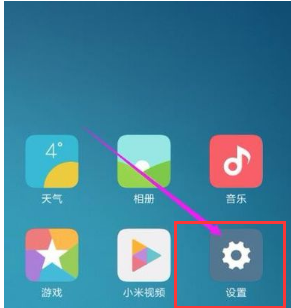
连接电脑图-1
进入设置界面之后,点击下拉到最下角,找到关于手机这个字样的图标,点击进入。

电脑图-2
进入关于手机界面之后,找到MIUI版本,找到之后,点击这个按键数次,

小米手机图-3
直到桌面最下角出现已处于开发者状态,之后点击退回上一步

连接电脑图-4
持续点击5次,系统是会提示的,次数到了就会提示你进入开发者模式,没到就会说你还差几次)

小米手机图-5
在上一步上面,找到更多设置。

电脑图-6
点击这个进入高级设置的界面,在此界面上面找到开发者选项,点击进入。

手机图-7
进入开发者选项之后,首先,得将开发者选项给打开,这个时候系统会提示是否打开,点击确定。

连接电脑图-8
在开发者选项界面的下角,找到调试菜单的第一栏USB调试,将其打开

小米手机图-9
系统提示是否打开,点击确定。

小米手机图-10
以上就是小米手机连接电脑的图文操作。更多精彩教程尽在“小白一键重装”。
 有用
26
有用
26


 小白系统
小白系统


 1000
1000 1000
1000 1000
1000 1000
1000 1000
1000 1000
1000 1000
1000 1000
1000 1000
1000 1000
1000猜您喜欢
- 不支持卸载修补程序包,小编教你卸载of..2018/04/08
- 0x0000001,小编教你怎么解决蓝屏故障0..2018/06/16
- win7系统重装后怎么连接网络的操作步..2022/11/26
- win7游戏版系统安装步骤2022/02/10
- 系统重装是什么意思2020/05/21
- 老台式机装win7系统教程2022/11/10
相关推荐
- win7升级win10会卡吗的详细介绍..2021/11/11
- 小编教你lol截图保存在哪2019/05/04
- windows7旗舰版激活码 激活教程..2022/12/31
- win7ghost系统安装的步骤是什么..2022/12/27
- windows7重装系统教程2022/06/14
- 讲解电脑无法正常启动怎么解决..2019/03/25

















